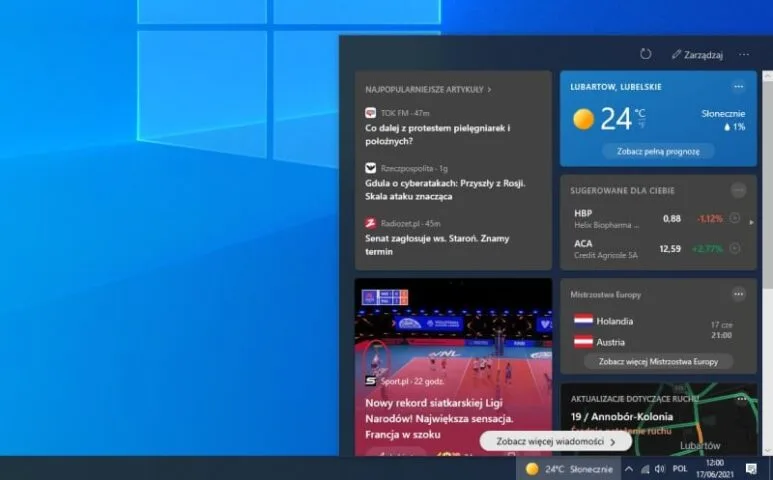Rozmycie na pasku zadań
Widżet pogodowo-informacyjny w Windows 10 symbolizowany jest na pasku zadań przez ikonę warunków pogodowych, temperaturę powietrza oraz stan zachmurzenia. Gdy tylko ten pojawił się na moim komputerze zauważyłam, iż jest on dziwnie rozmyty i prawdę mówiąc, „myślałam, że „tak ma być”. Rozmycie drażniło mnie na tyle mocno, że postanowiłam widżet wyłączyć.
Jak się okazuje, informacje widoczne na pasku zadań wcale nie powinny być rozmyte. Rozmycie jest błędem doświadczanym przez tych użytkowników systemu Windows 10, którzy korzystają z monitorów o konkretnych rozdzielczościach. Jako że mój monitor dysponuje rozdzielczością 2560 x 1440, podejrzewam, że ta jest jedną z nich.
Na szczęście, Microsoft już wie o błędzie. Firmowa poinformowała, iż naprawi go w przyszłej aktualizacji. Oby nastąpiło to prędzej niż później.
Wiadomości i zainteresowania – jak wyłączyć
Póki co nie ma żadnego sposobu na pozbycie się rozmycia widżetu Wiadomości i zainteresowania. Jeżeli ten niepożądany efekt Ci przeszkadza, tak jak ja możesz go wyłączyć. W tym celu nie musisz grzebać w rejestrze, ani podejmować się innych skomplikowanych kroków. Aby to zrobić, wystarczy że klikniesz w widżet prawym przyciskiem myszy, w wyświetlonym menu najedziesz wskaźnikiem na napis „Wiadomości i zainteresowania”, a następnie skorzystasz z opcji „Wyłącz”.
Wyłączanie widżetu Wiadomości i zainteresowania w Windows 10. | Źródło: mat. własny
Jeśli należysz do osób, które faktycznie lubią korzystać z omawianego widżetu, a po prostu drażni Cię jego rozmycie, możesz też zmodyfikować jego wygląd w taki sposób, aby zajmował na pasku zadań mniej miejsca. W tym celu kliknij prawym przyciskiem myszy na pasku zadań, wybierz „Wiadomości i zainteresowania”, a następnie „pokaż tylko ikonę”.
Czekam z niecierpliwością, aż Microsoft naprawi widżet. Informacje pogodowe to element, który może być faktycznie przydatny. Jeśli zaś chodzi o same wiadomości ze świata, warto wiedzieć, że można je spersonalizować i naprawdę warto to zrobić.
Źródło: TechSpot , fot. tyt. mat. własny